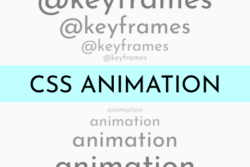こんにちは!コンサル部署の谷川です。
今回は前回の記事を利用して、アナリティクスからサイトのアクセス数を見ていきたいと思います!
「アナリティクスをエッコと共有しているけど見方よくわからないから見てない・・・」「毎月更新のレポートだけでいいじゃん・・・・」と思っているお客様も、自社のアナリティクスを見ながらアクセス数の確認をしてみましょう!
目次
サイト全体のアクセス数を見る
まずはサイト全体のアクセス数を見てみましょう。
アナリティクスの左カラムを
集客>すべてのトラフィック>チャネル

の順番にクリック!
そうすると、
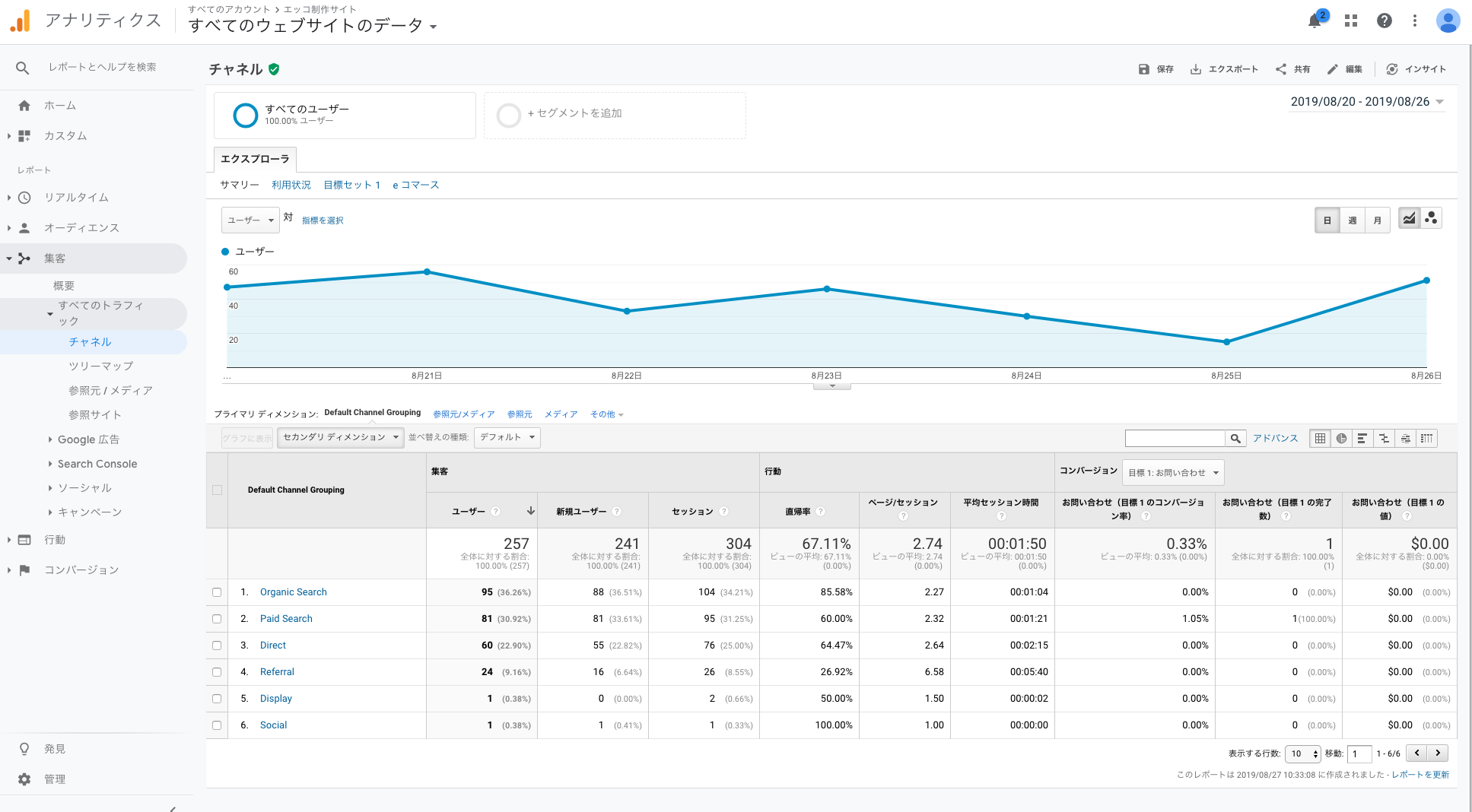
このようなグラフが出てきますね。
(エッコ制作サイトはオープンしたばかりだから流入はほぼ自社の人間です、笑)
こちらのグラフで期間中のセッション(アクセス数)が見れると思います。
縦軸に
Direct(ダイレクト)
OrganicSearch(オーガニックサーチ)
Referral(リファラル)
PaidSearch(ペイドサーチ)
とありますね。
こちらは
Direct(直接きたよ!)
OrganicSearch(自然検索できたよ!)
Referral(リンクからきたよ!)
PaidSearch(広告からきたよ!)
って意味です。
縦軸に対して「セッション」を見ていくと、どこから、どんだけアクセスがあったかを見ることができます!
対象の期間を絞る
この月のアクセス数が見たい!この期間のアクセス数が見たい!この日のアクセス数が見たい!
など、期間を絞りたい場合は、右上の日付をクリック!
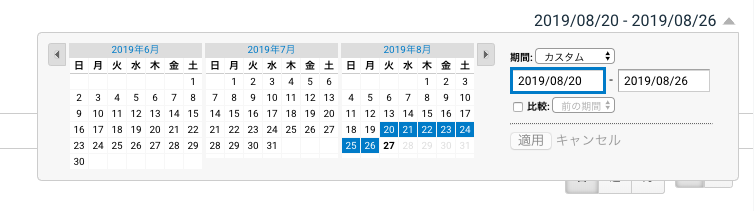
カレンダーをクリックしていくと、好きな期間を選択することができますよ。
ページ単位でアクセス数を調べる
さて、ここからが本題です。
前に書いた親知らず抜いたあとにダイビングした記事、どのくらい流入があるのでしょうか?
サイト全体の流入数だけでなく、ページ単位でのアクセス数はどのように見るのか、説明していきたいと思います!
アナリティクスの右カラム、
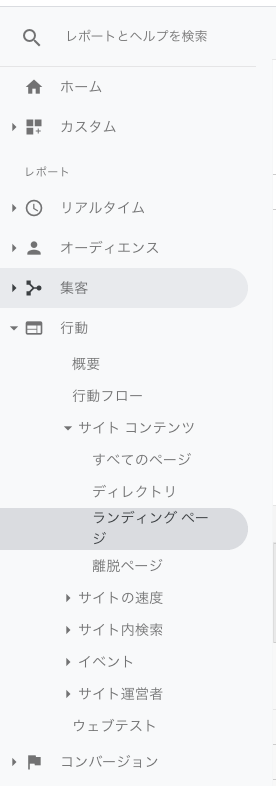
行動>サイトコンテンツ>ランディングページ
の順番にクリック!
さっきと似たようなグラフが出てきますね。
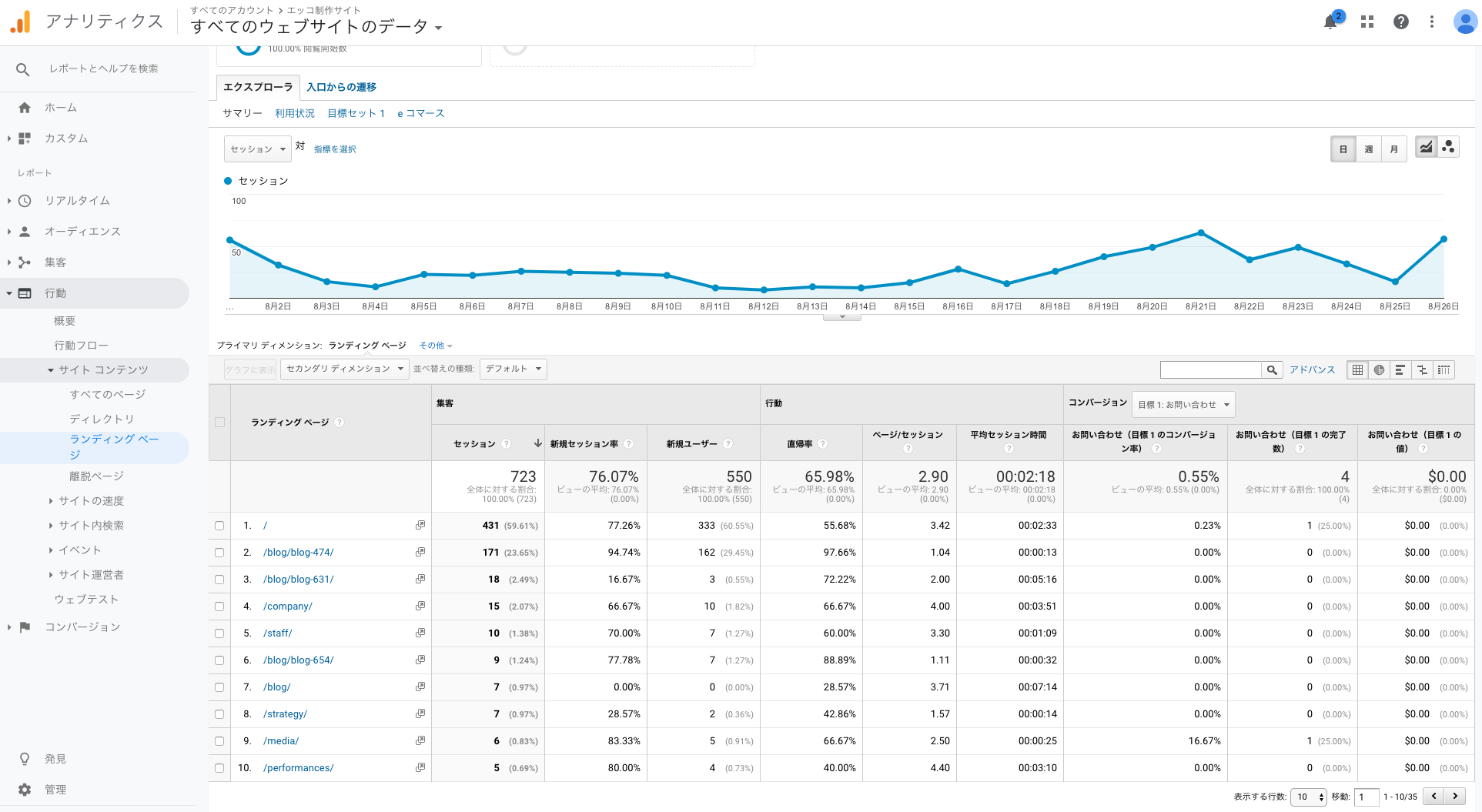
ただ、先ほどと異なっているのが、縦軸です。
/
/blog/blog-474
/blog/
とありますね。
こちらは、
/(トップページ)
/blog/blog-474(私の記事)
/blog/(ブログ一覧ページ)
という感じに、各ページ単位でのアクセス数を見ることができます!
おぉ!私の記事はセッション数を見ると全ページの中で2番目にアクセスのあるページということになりますね。
さらに
/blog/blog-474
を詳しく見る(クリック!)とこんな感じ
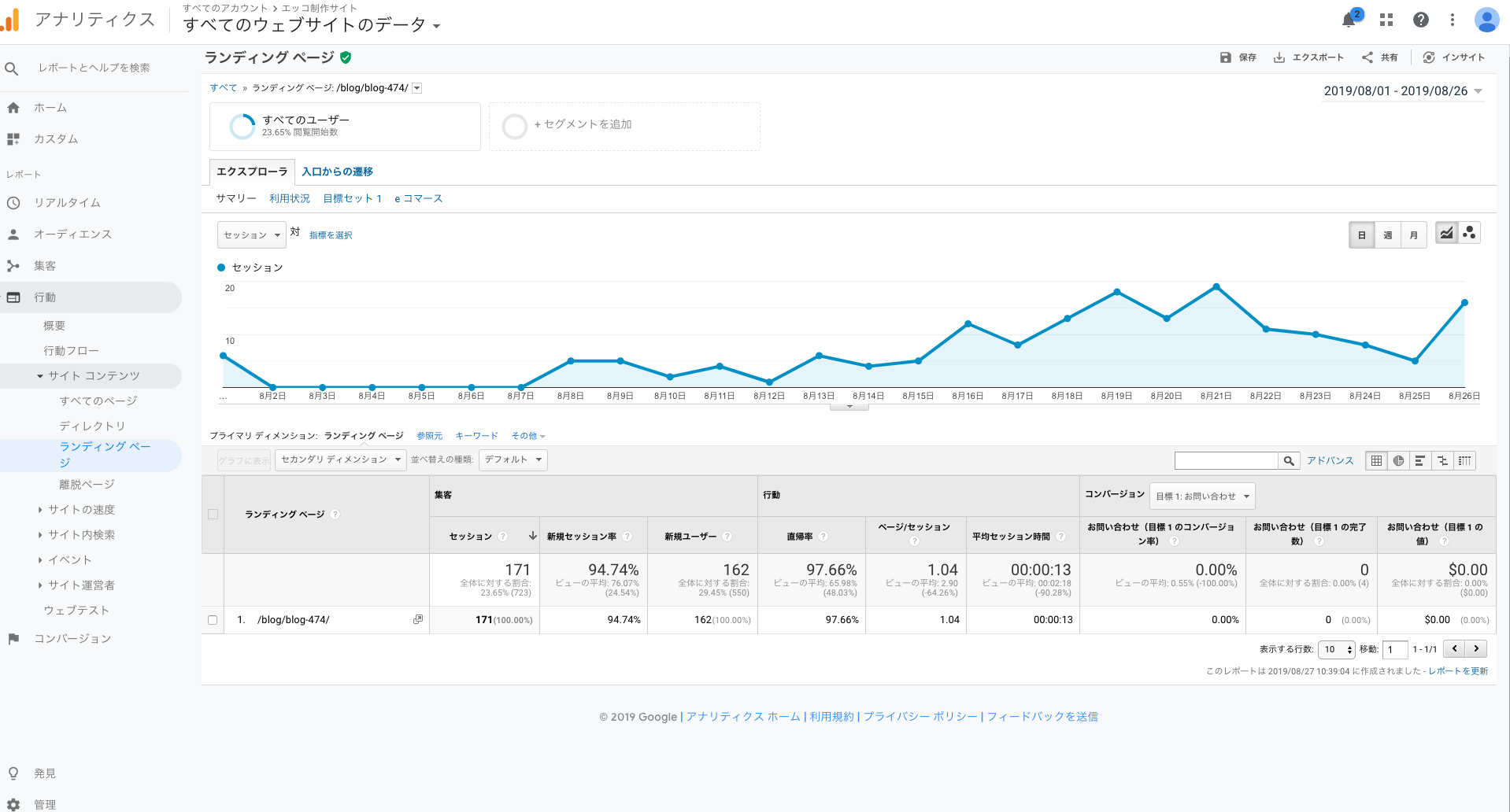
1ヶ月のアクセス数は128件で、1日だいたい5人くらい。
8/2-8/7の期間は検索結果から完全に飛ばされていたため、アクセス数が0件です。
まとめ
今回はサイトへのアクセス数とページへのアクセス数の調べ方を簡潔にまとめてみました。
アナリティクスの使い方とかってどんだけ調べても難しくて
「なるほど、よくわからん」
で終わってしまうと思うので、まずはサイトを持ってる方なら誰でも見たいであろう「アクセス数」の見方だけまとめてみました。
抜歯×ダイビングの記事の動向について書こうと思えばサーチコンソールや直帰率・平均セッション時間などなど色々な切り口で説明できるのですが、話がずれてしまうので今回はこれにて終了です。